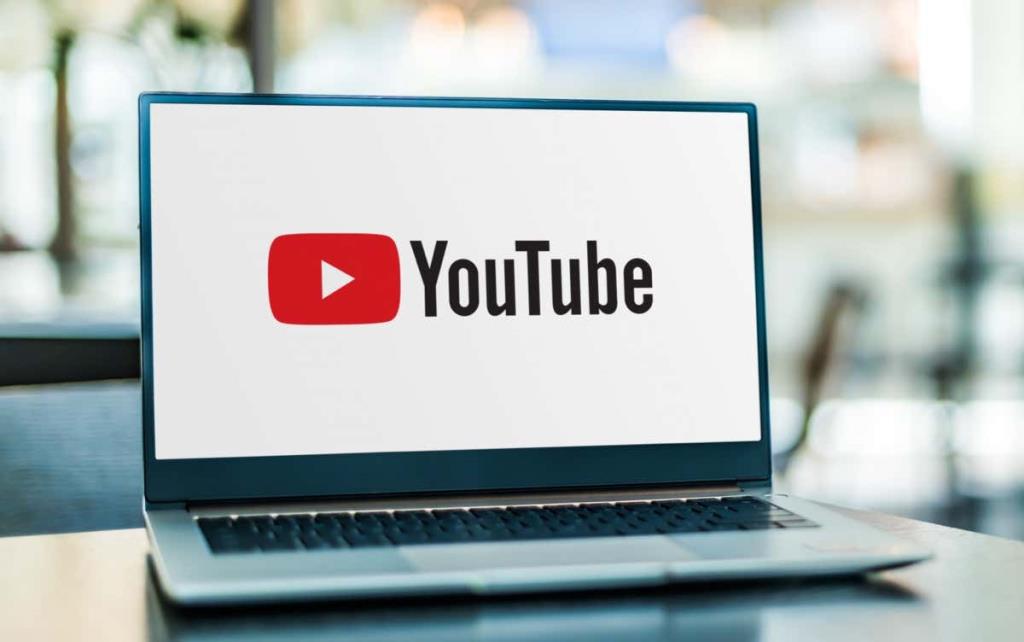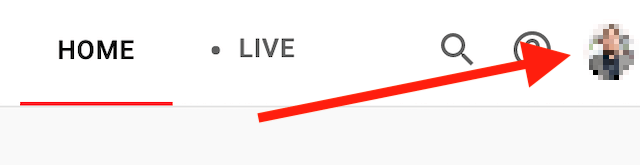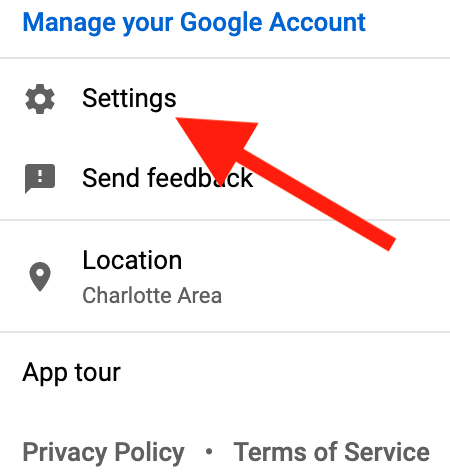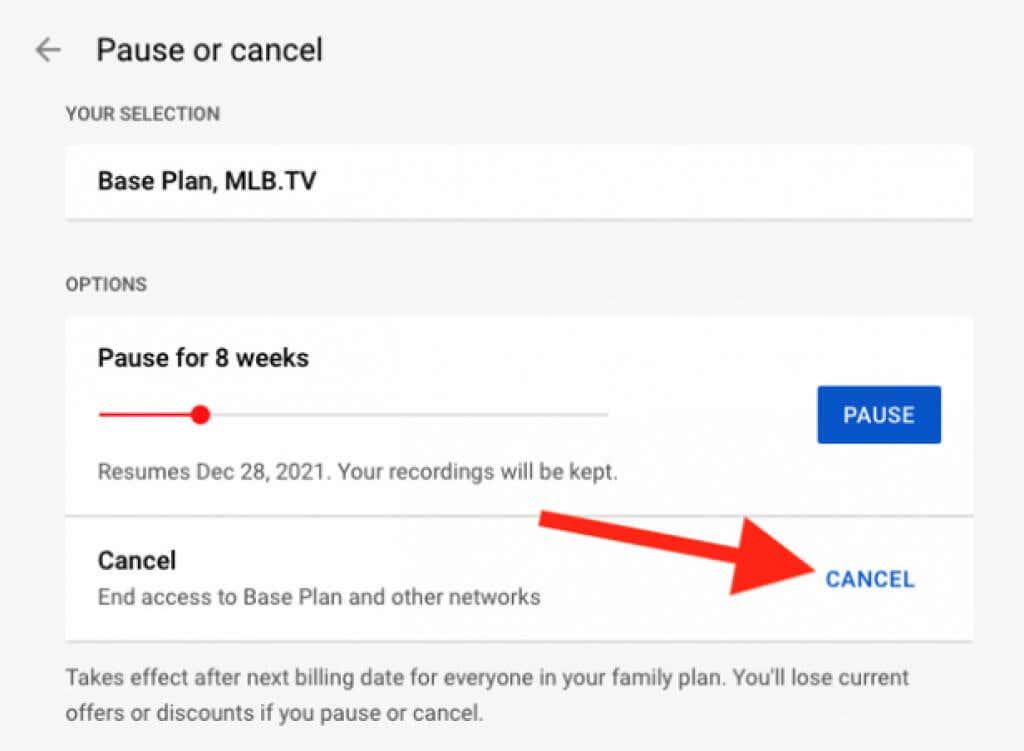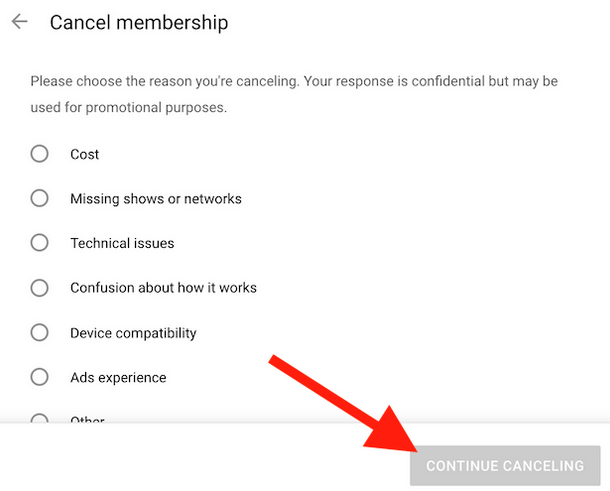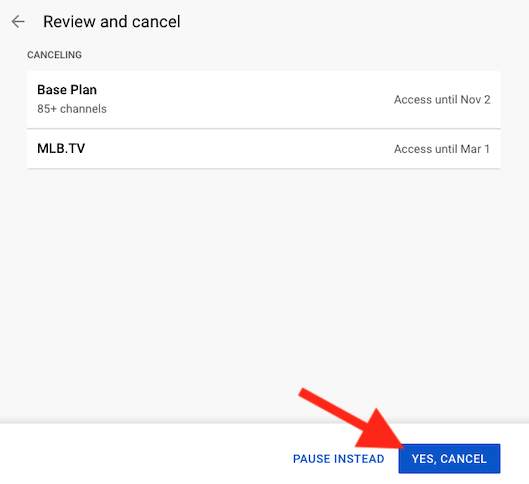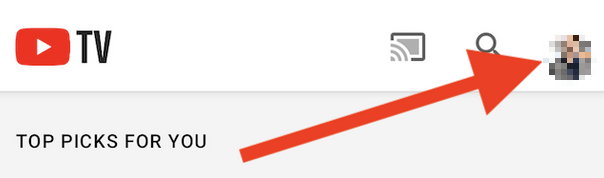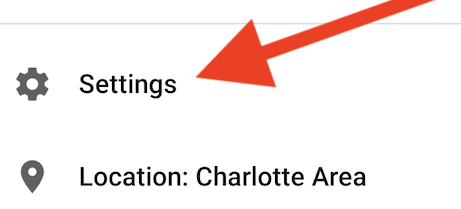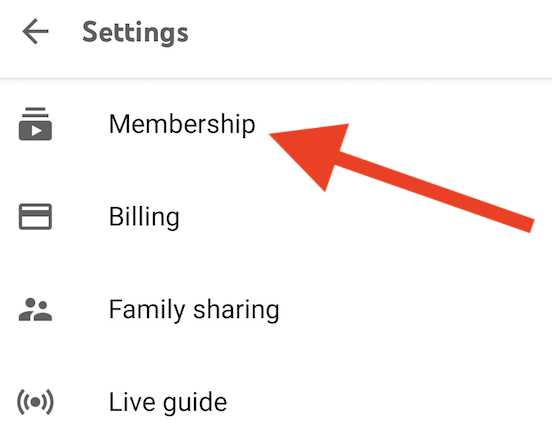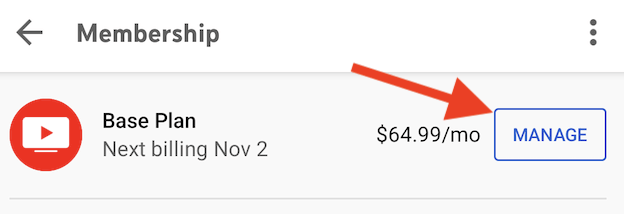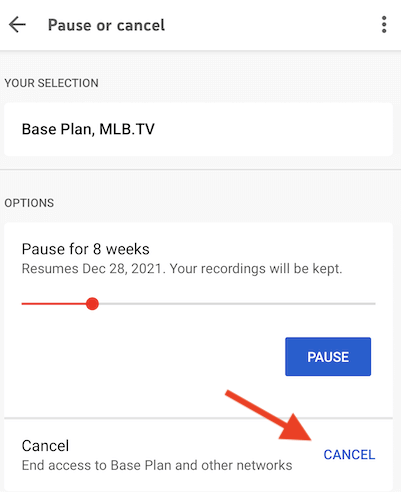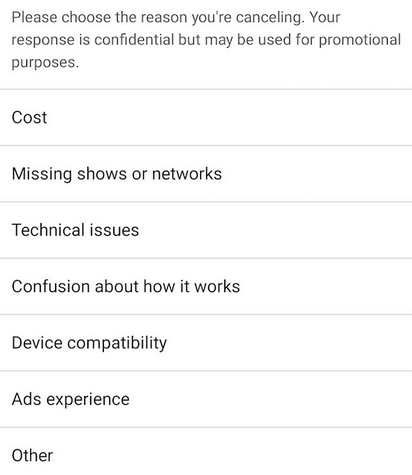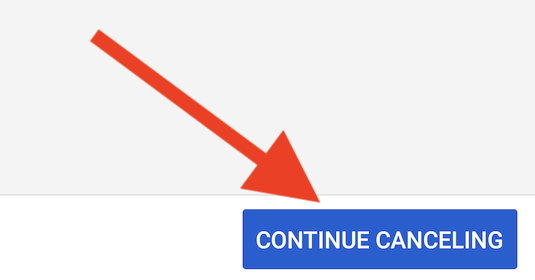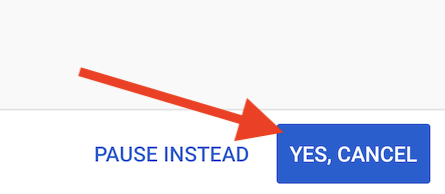Το YouTube TV θεωρούνταν μία από τις καλύτερες υπηρεσίες ζωντανής ροής τηλεοπτικών εκπομπών όταν κυκλοφόρησε για πρώτη φορά το 2017. Από τότε, όμως, έχουν εμφανιστεί πολλές περισσότερες επιλογές και οι άνθρωποι άρχισαν να απομακρύνονται από το YouTube TV στο Netflix, στο Hulu και σε άλλες πλατφόρμες. Ενώ ορισμένοι εξακολουθούν να διατηρούν τη συνδρομή τους στο YouTube TV επειδή τους αρέσουν ορισμένες εκπομπές, άλλοι εγγράφονται για έναν ή δύο μήνες και στη συνέχεια αποφασίζουν να ακυρώσουν ή να διακόψουν τη συνδρομή τους.
Σε κάθε περίπτωση, εάν σκέφτεστε να ακυρώσετε και τη συνδρομή σας στο YouTube TV, είμαστε εδώ για να σας μάθουμε πώς να το κάνετε τόσο στον Ιστό όσο και στις συσκευές σας iOS και Android.
Πίνακας περιεχομένων
- Πώς να ακυρώσετε μια συνδρομή YouTube TV μέσω του Ιστού
- Πώς να ακυρώσετε μια συνδρομή YouTube TV από την εφαρμογή για κινητά
- Παύση της συνδρομής σας στο YouTube TV
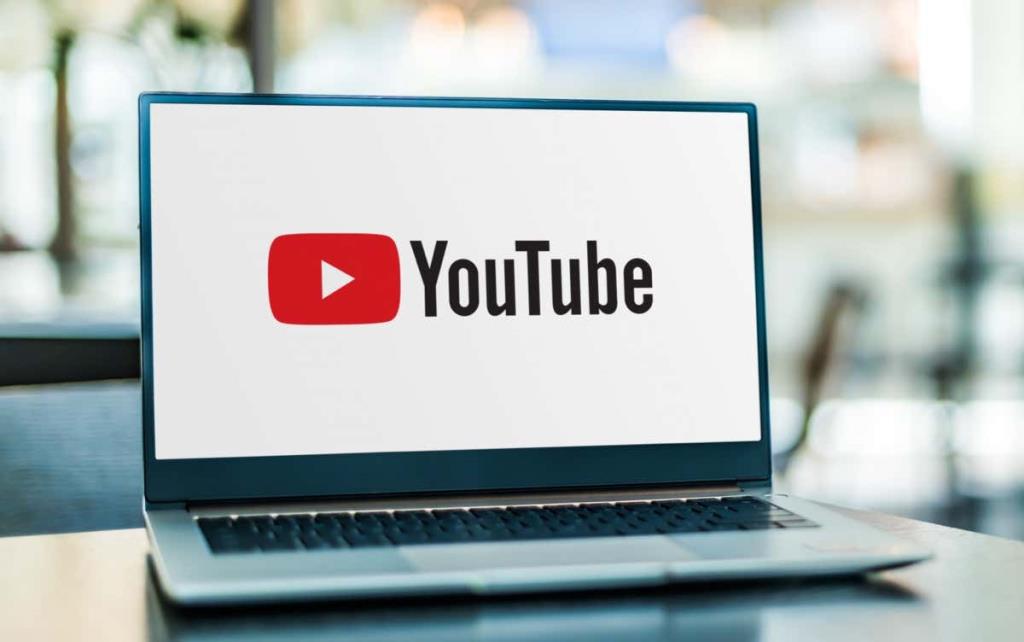
Πώς να ακυρώσετε μια συνδρομή YouTube TV μέσω του Ιστού
Εάν θέλετε να ακυρώσετε την υπηρεσία YouTube TV από τον επιτραπέζιο υπολογιστή σας, να είστε βέβαιοι ότι μπορείτε να χρησιμοποιήσετε οποιαδήποτε συσκευή Windows, Mac ή Linux για να το κάνετε. Πρώτα, μεταβείτε στο πρόγραμμα περιήγησής σας και μεταβείτε στον ιστότοπο "tv.youtube.com".
Ακολουθήστε αυτά τα βήματα για να ολοκληρώσετε την ακύρωση:
1. Μόλις μεταβείτε στο tv.youtube.com, βρείτε το κουμπί Είσοδος στην επάνω δεξιά γωνία της οθόνης σας και βεβαιωθείτε ότι έχετε συνδεθεί με τον σωστό λογαριασμό YouTube TV.
2. Κάντε κλικ στη φωτογραφία προφίλ ή το avatar σας στην επάνω δεξιά γωνία του προγράμματος περιήγησης για να ανοίξετε ένα αναδυόμενο μενού.
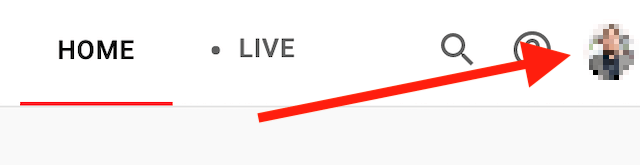
3. Βρείτε τις Ρυθμίσεις σε αυτό το μενού και κάντε κλικ σε αυτό.
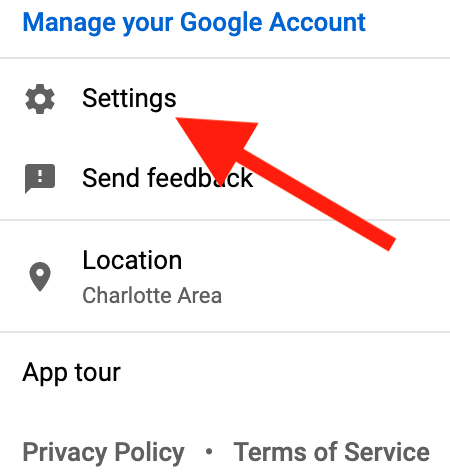
4. Κάντε κλικ στην επιλογή Συνδρομή στο επάνω μέρος της αριστερής πλευρικής γραμμής.
5. Επιλέξτε Διαχείριση συνδρομής . Θα πρέπει να βρίσκεται ακριβώς δίπλα στο εικονίδιο του προγράμματος συνδρομής YouTube TV.

6. Τώρα κάντε κλικ στην Ακύρωση συνδρομής . Εάν θέλετε να ακυρώσετε εντελώς τη συνδρομή σας στο YouTube TV, βεβαιωθείτε ότι δεν κάνετε κλικ στην Παύση εδώ. Αυτή η επιλογή θα σταματήσει να σας χρεώνει, αλλά θα ενεργοποιήσει ξανά τον λογαριασμό σας και θα αρχίσει να σας χρεώνει ξανά μετά τη λήξη της περιόδου παύσης των 8 εβδομάδων.
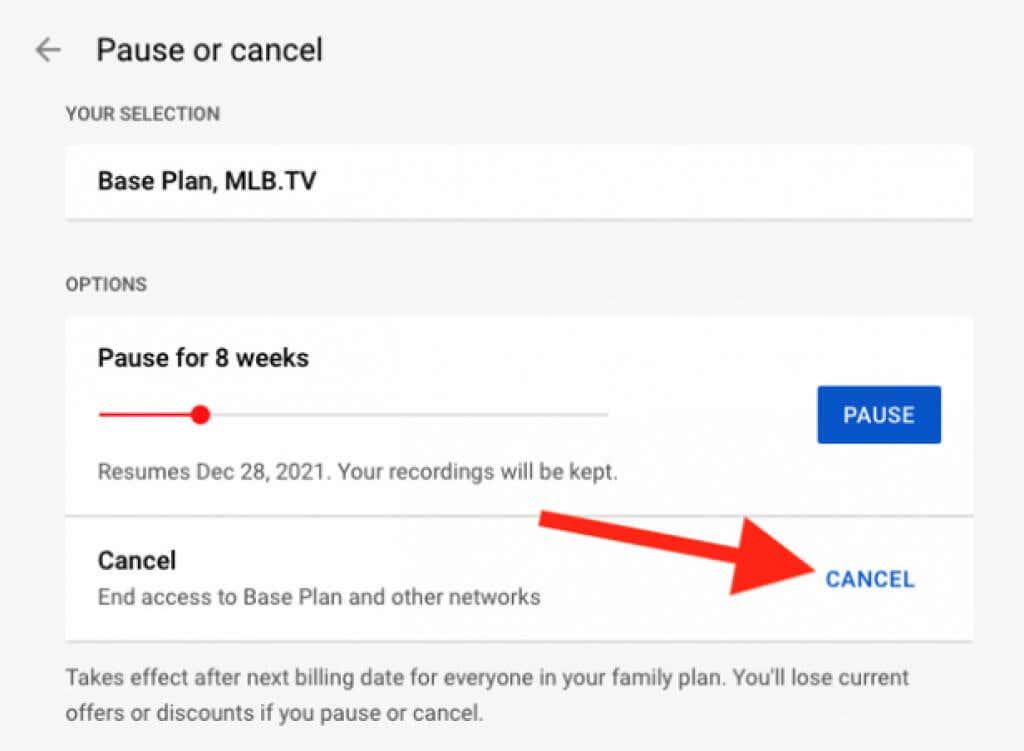
7. Στη συνέχεια, θα δείτε μια λίστα με τους λόγους για τους οποίους θέλετε να ακυρώσετε τη συνδρομή σας. Επιλέξτε έναν από τους προτεινόμενους λόγους. Σημειώστε ότι εάν επιλέξετε Άλλο, θα πρέπει να γράψετε μια λεπτομερή περιγραφή του γιατί επιλέξατε να ακυρώσετε τη συνδρομή σας.
8. Κάντε κλικ στο Continue Cancelling στο κάτω μέρος του αναδυόμενου παραθύρου.
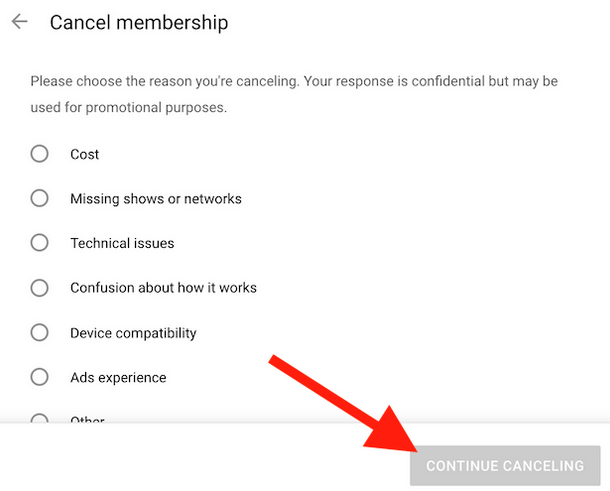
9. Κάντε κλικ στο Yes, Cancel για να τερματίσετε τη συνδρομή σας.
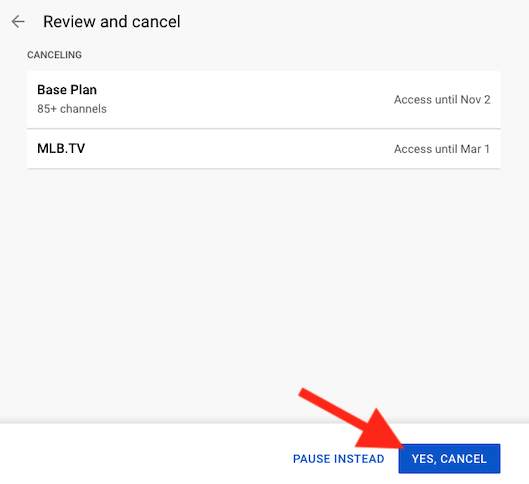
10. Με την ακύρωση της συνδρομής, το YouTube TV θα σας στείλει ένα email επιβεβαίωσης. Ελέγξτε τα εισερχόμενά σας για να δείτε αν το λάβατε.
Όταν ολοκληρωθεί η όλη διαδικασία ακύρωσης, θα μεταφερθείτε ξανά στη σελίδα μέλους. Για να ελέγξετε αν η διαδικασία ήταν επιτυχής, κοιτάξτε κάτω από το λογότυπο του YouTube TV και θα δείτε την Επανεκκίνηση της συνδρομής .
Εάν είχατε μια δωρεάν δοκιμή, η συνδρομή σας απλώς θα απενεργοποιηθεί. Θα χάσετε αμέσως την πρόσβαση σε όλο το περιεχόμενο αυτής της υπηρεσίας ροής . Ωστόσο, εάν έχετε συνδρομή επί πληρωμή, θα μπορείτε να συνεχίσετε να χρησιμοποιείτε την υπηρεσία ροής για την περίοδο πληρωμής, μέχρι τον επόμενο κύκλο χρέωσης.
Πώς να ακυρώσετε μια συνδρομή YouTube TV από την εφαρμογή για κινητά
Εάν προτιμάτε να χρησιμοποιείτε το smartphone σας, υπάρχουν δύο τρόποι για να απενεργοποιήσετε τη συνδρομή σας στο YouTube TV. Ένα από αυτά είναι από τον Ιστό, ακολουθώντας τα βήματα που περιγράφονται παραπάνω. Η μόνη διαφορά είναι ότι θα έχετε πρόσβαση στο tv.youtube.com από το πρόγραμμα περιήγησης ιστού του smartphone αντί από τον υπολογιστή σας.
Η δεύτερη επιλογή είναι να ακυρώσετε τη συνδρομή σας μέσω της εφαρμογής YouTube TV για κινητά. Ωστόσο, θα πρέπει να γνωρίζετε ότι η ακύρωση της συνδρομής σας μέσω της εφαρμογής σε μια συσκευή iOS, όπως το iPhone ή το iPad, δεν είναι δυνατή αυτήν τη στιγμή. Μπορείτε ακόμα να το κάνετε μέσω του προγράμματος περιήγησης ιστού στη συσκευή σας Apple. Αλλά αν χρησιμοποιείτε smartphone Android ή tablet, μπορείτε να το κάνετε απευθείας από την εφαρμογή για κινητά.
Ακολουθήστε αυτά τα βήματα για να ακυρώσετε το YouTube TV από την εφαρμογή για κινητά:
1. Ανοίξτε την εφαρμογή YouTubeTV για Android και μεταβείτε στο εικονίδιο του προφίλ σας στην επάνω δεξιά γωνία της οθόνης.
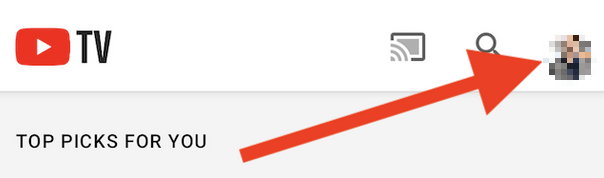
2. Όταν ανοίξει το αναπτυσσόμενο μενού, επιλέξτε Ρυθμίσεις .
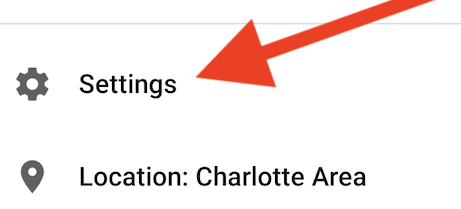
3. Επιλέξτε Συνδρομή .
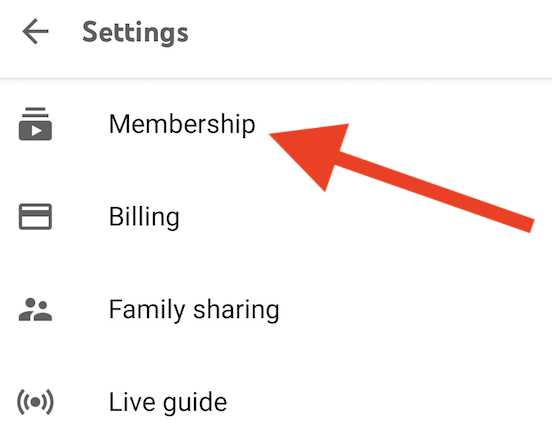
4. Στη συνέχεια, πατήστε το κουμπί Διαχείριση ακριβώς δίπλα στο πρόγραμμα συνδρομής YouTube TV.
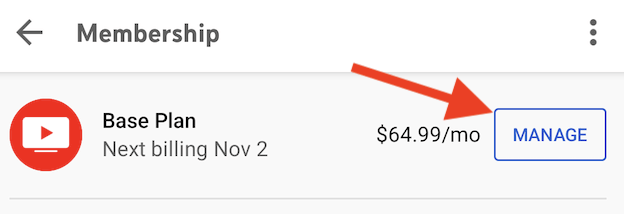
5. Και πάλι, εάν θέλετε να τερματίσετε εντελώς τη συνδρομή σας, πατήστε Ακύρωση και όχι το κουμπί Παύση.
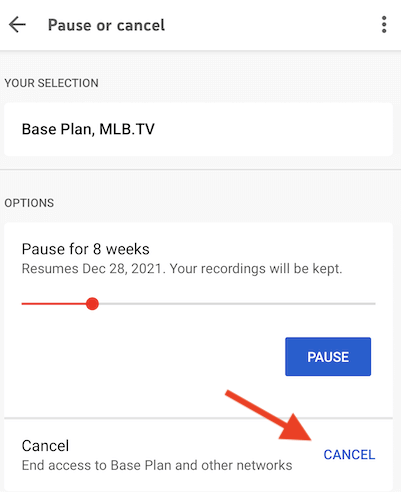
6. Επιλέξτε τον λόγο για τον οποίο θέλετε να τερματίσετε τη συνδρομή από τη λίστα.
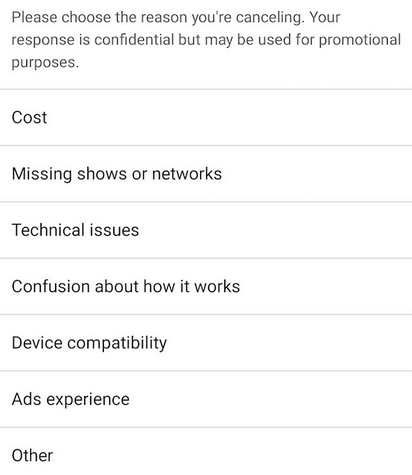
7. Ως προληπτικό μέτρο ασφαλείας, το YouTube TV θα σας προτείνει και πάλι να διακόψει τη συνδρομή σας. Αντίθετα, επιλέξτε Συνέχεια ακύρωσης για να συνεχίσετε.
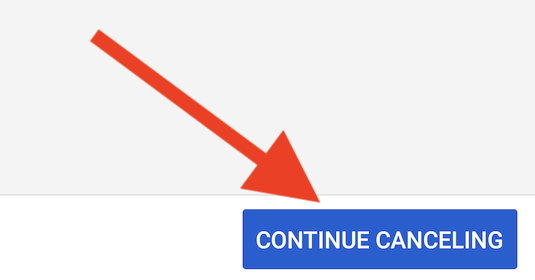
8. Μόνο τώρα θα μεταβείτε στην τελική οθόνη ακύρωσης. Πατήστε το κουμπί Ναι, Ακύρωση για να τερματίσετε εντελώς τη μηνιαία συνδρομή σας.
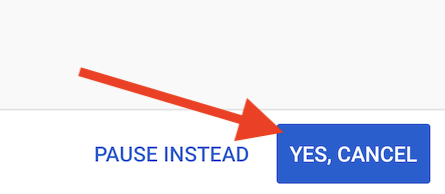
Παύση της συνδρομής σας στο YouTube TV
Όπως μπορείτε να δείτε, η ακύρωση της συνδρομής σας στο YouTube TV δεν είναι η μόνη επιλογή που έχετε. Μπορείτε πάντα να επιλέξετε να θέσετε σε παύση τη συνδρομή και να τη συνεχίσετε αργότερα. Αυτή είναι μια εξαιρετική επιλογή ειδικά τώρα με τη νέα αύξηση της τιμής. Κάντε ένα διάλειμμα και επιστρέψτε μόλις η αγαπημένη σας εκπομπή έχει νέα επεισόδια που θέλετε να παρακολουθήσετε.
Όλοι οι συνδρομητές μπορούν να διακόψουν τη συνδρομή τους στο YouTube TV για οποιαδήποτε περίοδο από τέσσερις εβδομάδες έως έξι μήνες. Μπορείτε να συνεχίσετε μη αυτόματα την υπηρεσία YouTube TV όποτε θέλετε, χωρίς να περιμένετε να περάσει ένα καθορισμένο χρονικό διάστημα.
Η παύση της συνδρομής σας στο YouTube TV σημαίνει ότι δεν θα χρεώνεστε πλέον για την υπηρεσία, αλλά επίσης δεν θα έχετε πρόσβαση στην υπηρεσία. Εάν επιλέξετε να το κάνετε, έχετε υπόψη σας ότι οι άλλοι λογαριασμοί σας που είναι συνδεδεμένοι στο YouTube TV θα τεθούν επίσης σε παύση. Αλλά όταν συνεχίσετε την υπηρεσία, θα αποκτήσετε ξανά πλήρη πρόσβαση.
Επίσης, εάν σκέφτεστε να ακυρώσετε τη συνδρομή σας λόγω τεχνικών προβλημάτων, φροντίστε να ανατρέξετε στον οδηγό μας σχετικά με το πώς να διορθώσετε το YouTube TV .